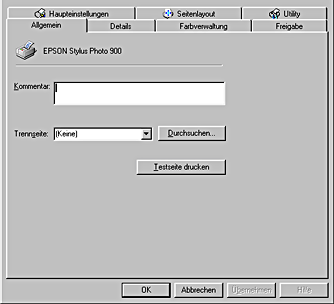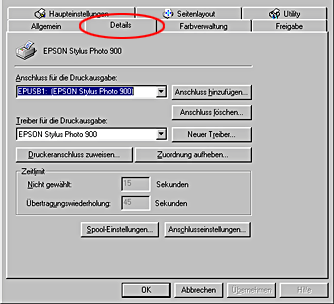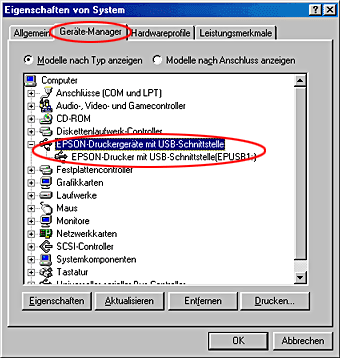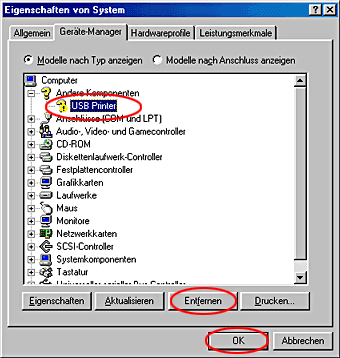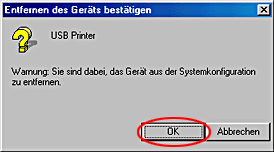Fehlerbehebung
USB-Probleme korrigieren
 USB-Anschlüsse
USB-Anschlüsse
 Windows-Betriebssystem
Windows-Betriebssystem
 Installation der Druckersoftware
Installation der Druckersoftware
Wenn Sie beim Betrieb des Druckers über USB auf ein Problem stoßen, sehen Sie nach, ob es in der folgenden Liste erscheint, und ergreifen Sie die angegebenen Maßnahmen.
USB-Anschlüsse
USB-Kabel oder -Anschlüsse sind gelegentlich die Ursache für Probleme. Versuchen Sie eine oder mehrere der folgenden Lösungen:
-
Um die besten Resultate zu erzielen, sollten Sie den Drucker direkt an die USB-Schnittstelle des Computers anschließen. Wenn Sie mehrere USB-Hubs verwenden, ist es ratsam, den Drucker an den ersten Hub anzuschließen.

[Oben]
Windows-Betriebssystem
Der Computer muss ein Modell sein, auf dem Windows Me, 98, XP oder 2000 vorinstalliert ist, auf dem Windows 98 vorinstalliert war und das zu Windows Me nachgerüstet oder auf dem Windows Me, 98 oder 2000 vorinstalliert war und das zu Windows XP nachgerüstet wurde. Unter Umständen ist es unmöglich, den USB-Druckertreiber auf einem Computer zu installieren und auszuführen, der diesen Anforderungen nicht entspricht oder der nicht über einen eingebauten USB-Anschluss verfügt.
Weitere Einzelheiten über Ihren Computer erfahren Sie bei Ihrem Händler.

[Oben]
Installation der Druckersoftware
Durch unsachgemäße oder unvollständige Installation der Druckersoftware kann es zu USB-Problemen kommen. Beachten Sie die folgenden Anweisungen und führen Sie die empfohlenen Kontrollen durch, um eine einwandfreie Installation zu gewährleisten.
Installation der Druckersoftware für Windows 2000 und XP prüfen
Wenn Sie Windows XP oder 2000 verwenden, müssen Sie zum Installieren der Druckersoftware die im Informationsblatt Setup des Druckers aufgeführten Schritte ausführen. Ansonsten wird stattdessen möglicherweise der Universaltreiber von Microsoft installiert. Führen Sie die folgenden Schritte aus, um zu prüfen, ob der Universaltreiber installiert wurde.
 |
Öffnen Sie den Ordner Drucker und klicken Sie mit der rechten Maustaste auf das Symbol Ihres Druckers.
|
 |
Klicken Sie im daraufhin eingeblendeten Kontextmenü auf Druckeinstellungen und klicken Sie dann mit der rechten Maustaste auf eine beliebige Stelle im Druckertreiber.
|
Wenn Info im daraufhin eingeblendeten Kontextmenü angezeigt wird, klicken Sie darauf. Wenn ein Meldungsfeld mit dem Eintrag "Unidrv-Druckertreiber" erscheint, müssen Sie die Druckersoftware, wie auf dem Informationsblatt Setup beschrieben, neu installieren. Wenn Info nicht angezeigt wird, wurde die Druckersoftware korrekt installiert.
 |
Hinweis:
|
 | |
Wenn das Dialogfenster Digitale Signatur wurde nicht gefunden (Windows 2000) bzw. Software-Installation (Windows XP) während der Installation angezeigt wird, klicken Sie auf Ja (Windows 2000) bzw. Installation fortsetzen (Windows XP). Wenn Sie auf Nein (Windows 2000) bzw. Installation abbrechen (Windows XP) klicken, müssen Sie die Druckersoftware erneut installieren.
|
|
Druckersoftware unter Windows Me und 98 prüfen
Wenn Sie die Plug-and-Play-Installation des Treibers unter Windows Me oder 98 abgebrochen haben, bevor der Vorgang beendet werden konnte, ist möglicherweise der USB-Druckertreiber oder die Druckersoftware nicht richtig installiert. Führen Sie die nachstehenden Anweisungen aus, um sicherzustellen, dass Treiber und Druckersoftware richtig installiert sind.
 |
Hinweis:
|
 | |
Die in diesem Abschnitt dargestellten Bildschirmdarstellungen stammen aus Windows 98. Die Bildschirme unter Windows Me können sich geringfügig davon unterscheiden.
|
|
 |
Klicken Sie auf die Schaltfläche Start, zeigen Sie auf Einstellungen und klicken Sie auf Drucker. Stellen Sie sicher, dass das entsprechende Druckersymbol im Fenster Drucker angezeigt wird.
|
Wählen Sie das Symbol für den Drucker und klicken Sie anschließend im Menü Datei auf Eigenschaften.
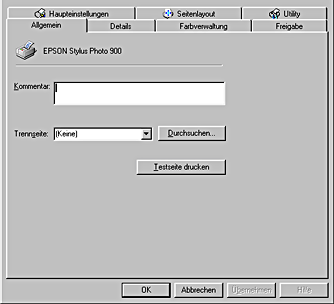
 |
Klicken Sie auf die Registerkarte Details.
|
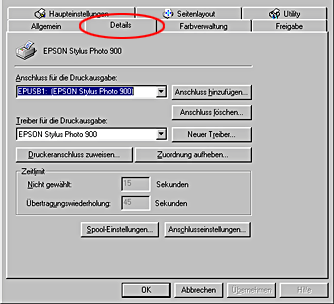
Wenn EPUSBX: (EPSON Stylus Photo 900) in der Liste Anschluss für die Druckausgabe angezeigt wird, sind der USB-Druckertreiber und die Druckersoftware richtig installiert. Wenn der korrekte Anschluss nicht angezeigt wird, fahren Sie mit dem nächsten Schritt fort.

 |
Klicken Sie mit der rechten Maustaste auf das Symbol Arbeitsplatz auf dem Desktop und klicken Sie dann auf Eigenschaften.
|
 |
Klicken Sie auf das Register Geräte-Manager.
|
Wenn die Treiber korrekt installiert sind, erscheint die Option EPSON USB-Drucker im Menü Geräte-Manager.
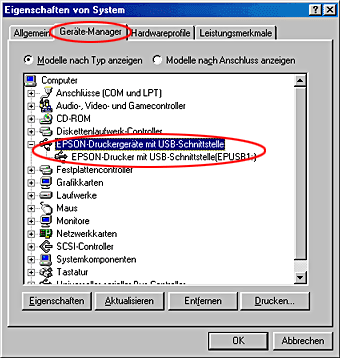
Wenn die Option EPSON USB-Drucker nicht im Menü Geräte-Manager erscheint, klicken Sie auf das Pluszeichen (+) neben Sonstige Geräte, um die installierten Geräte anzuzeigen.

Wenn USB-Drucker oder EPSON Stylus Photo 900 unter Sonstige Geräte angezeigt wird, ist die Druckersoftware nicht richtig installiert. Fahren Sie mit Schritt 5 fort.
Wenn weder die Option USB-Drucker noch EPSON Stylus Photo 900 unter Sonstige Geräte erscheint, klicken Sie aufAktualisieren oder ziehen das USB-Kabel vom Drucker ab und schließen es anschließend erneut am Drucker an. Wenn die korrekte Option angezeigt wird, fahren Sie mit Schritt 5 fort.
 |
Klicken Sie unter Sonstige Geräte auf USB-Drucker oder EPSON Stylus Photo 900 und klicken Sie dann auf Entfernen. Klicken Sie dann auf OK.
|
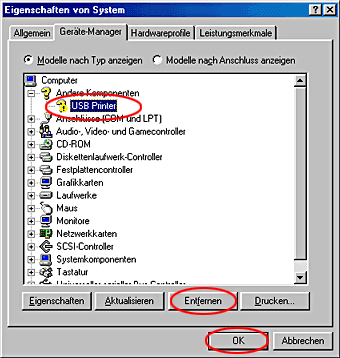
Wenn das folgende Dialogfenster eingeblendet wird, klicken Sie auf OK. Klicken Sie dann erneut auf OK, um das Dialogfeld Systemeigenschaften zu schließen.
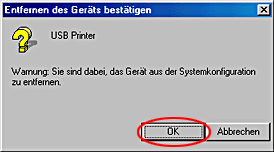
 |
Deinstallieren Sie die Druckersoftware, wie unter Deinstallation des Druckertreibers beschrieben. Schalten Sie den Drucker dann aus und starten Sie den Computer neu. Installieren Sie anschließend die Druckersoftware neu, wie auf dem Informationsblatt Setup des Druckers beschrieben.
|

[Oben]
 USB-Anschlüsse
USB-Anschlüsse Windows-Betriebssystem
Windows-Betriebssystem Installation der Druckersoftware
Installation der DruckersoftwareUSB-Anschlüsse
Windows-Betriebssystem
Installation der Druckersoftware
 ).
).